Microsoft Teams е един от най-популярните инструменти за дистанционно обучение. Милиони учители и студенти по целия свят разчитат на Teams за хостване или посещение на онлайн класове и проследяване на задачи.
Говорейки за задания, ако не сте сигурни какви са стъпките, които трябва да следвате, за да предадете задания в Microsoft Teams, това ръководство е за вас.
Как да предавате задания в Microsoft Teams
Първо отидете в класната си стая.
След това изберете Общия канал.
Щракнете върху Задачи .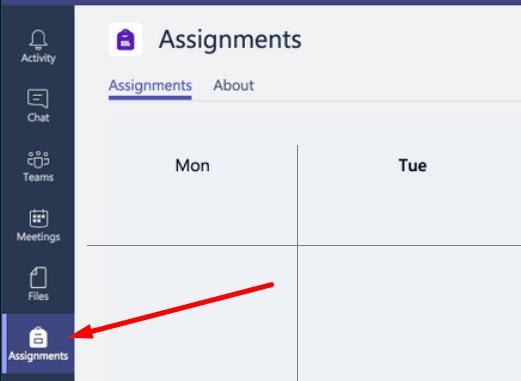
Списъкът с вашите задачи ще се появи на екрана. Филтрира се по крайната дата. По този начин ще знаете кои задачи са спешни и кои могат да изчакат.
Изберете вашата карта със задача . Отворете го и проверете подробностите за заданието.
За да предадете документи и файлове, свързани с вашата задача, щракнете върху бутона +Добавяне на работа и качете вашите файлове.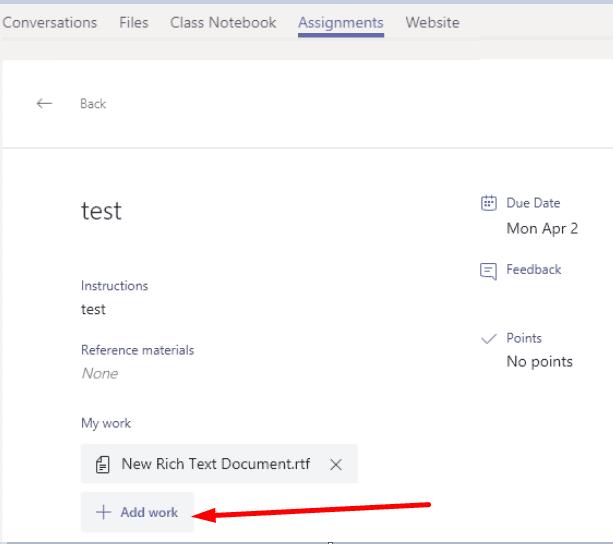
Хит на завой в бутон, за да представи своя задача. Вашият учител вече може да провери вашата задача и файловете, които сте прикачили към нея.
Имайте предвид, че максималният размер на файла е 500 MB. Можете да добавите до 10 допълнителни ресурса за всяко задание.
Статус за предаване на заданието
Състоянието на бутона за предаване може да варира в зависимост от това дали сте спазили крайния срок или не.
- Влезте късно . Това състояние показва, че изпращате заданието си след крайния срок. Добрата новина е, че вашият учител е допуснал късни предавания. Имате късмет.
- Не е предадена . Това състояние е видимо, ако не сте спазили крайния срок за предаване на заданието. Лошата новина е, че вашият учител не е разрешил късно предаване.
- Отмяна на включване . Използвайте този бутон, ако трябва да редактирате заданието, което вече сте предали.
- Включете отново . Можете да използвате този бутон, за да качите редактираната версия на задание, което сте изпратили по-рано.
Уверете се, че винаги предавате задачата си навреме. Бъдете организирани и се опитайте да спазите крайния срок.

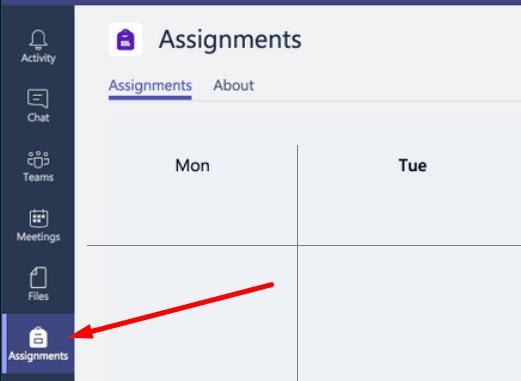
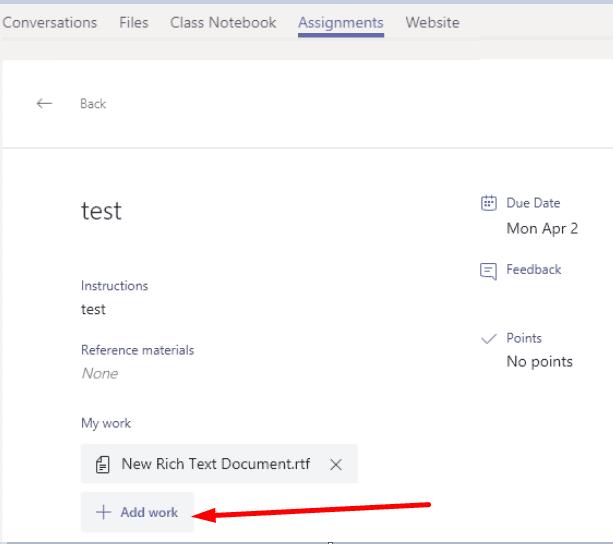



![Екипи на Microsoft: Съжаляваме - срещнахме проблем [Отправен] Екипи на Microsoft: Съжаляваме - срещнахме проблем [Отправен]](https://blog.webtech360.com/resources3/images10/image-424-1008181952263.jpg)




















